
Spisu treści:
- Autor John Day [email protected].
- Public 2024-01-30 11:28.
- Ostatnio zmodyfikowany 2025-06-01 06:10.

W październiku ubiegłego roku wyszedł Sphero RVR. To był robot jak żaden inny robot. Przede wszystkim można go zaprogramować za pomocą Micro: bit, Raspberry PI i Arduino. Możesz także zrobić wiele różnych funkcji. Diody LED również mogą zmieniać kolor. A jego bateria jest ładowalna, a nie jednorazowa!
Wracając do Arduino, ludzie nie wiedzą, od czego zacząć. Dlatego to napisałem, pokazuję wam, jak to sparować z Arduino. Ten proces jest łatwiejszy niż myślisz i zajmie Ci mniej niż godzinę! Zacznijmy!
Kieszonkowe dzieci
1 Sphero RVR
1 Arduino
Krok 1: Pobieranie oprogramowania
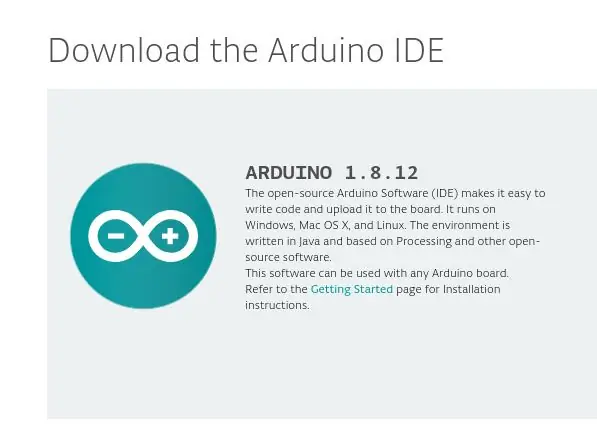
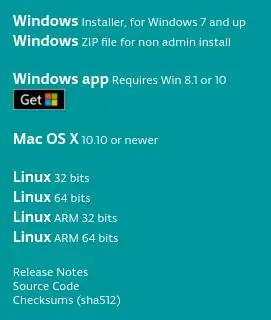

Ten krok jest dość prosty, wystarczy przejść do tego linku. i pobierz plik. Pamiętaj, że Twoje oprogramowanie musi być w systemie Linux, Windows lub Apple.
Krok 2: Programowanie Arduino
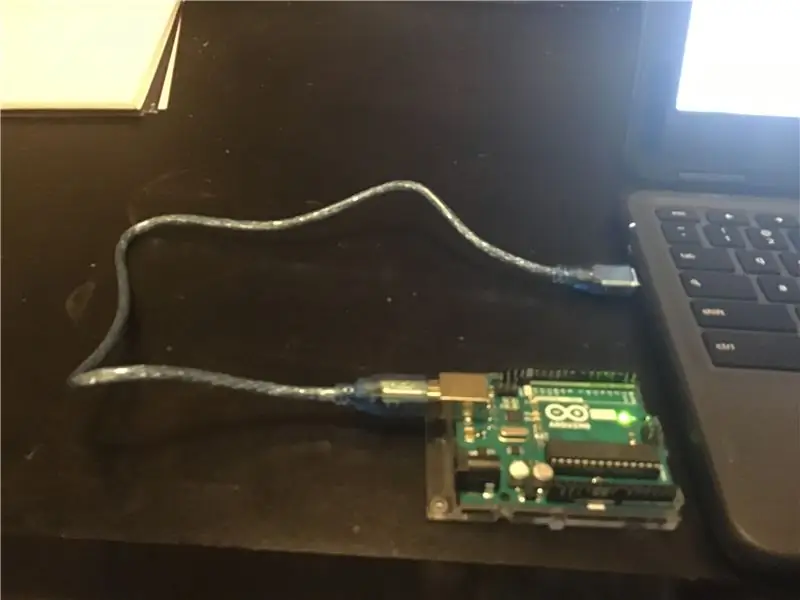


Gdy masz już otwarte oprogramowanie i jesteś gotowy do kodowania, zaczynasz od wpisania tego kodu
#włączać
następnie musisz wpisać
rvr.configUART(&Serial);
więc masz połączenie ze Sphero
Krok 3: Programowanie Sphero - ciąg dalszy (wywołania zwrotne i sterowanie)
Dzięki wywołaniom zwrotnym możesz poprosić Sphero o przesłanie informacji, zamiast wysyłać je do Sphero. Na przykład, używając rvr.poll(); w funkcji pętli otrzymasz coś od Sphero. Jeśli go nie dołączysz, nic nie usłyszysz.
Kontrolki ułatwiają komunikację z RVR za pomocą kodu Arduino, tworząc polecenia, które mają już odniesienia do niektórych poleceń, dzięki czemu nie musisz przekopywać się przez kod Sphero Arduino SDK.
Reszta zależy od Ciebie! Co chcesz zrobić ze swoim Sphero RVR?
Krok 4: Podłączanie


Aby zakończyć, podłącz go. Następnie uruchom program Arduino i zobacz, co zrobiłeś!
Jeśli masz problemy, przejdź do strony Arduino i Sphero. Prawdopodobnie lepiej tłumaczyli niż ja. Tam też mam swoje badania.
Zalecana:
PROGRAMOWANIE AT89S52 ZA POMOCĄ ARDUINO: 4 kroki

PROGRAMOWANIE AT89S52 PRZY UŻYCIU ARDUINO: Programowanie w systemie (ISP) aka In-Circuit Serial Programming (ICSP) to możliwość programowania niektórych programowalnych urządzeń logicznych, mikrokontrolerów i innych urządzeń wbudowanych podczas instalacji w kompletnym systemie, zamiast konieczności chi
Pierwsze kroki z Esp 8266 Esp-01 z Arduino IDE - Instalowanie płytek Esp w Arduino Ide i programowanie Esp: 4 kroki

Pierwsze kroki z Esp 8266 Esp-01 z Arduino IDE | Instalowanie płyt Esp w Arduino Ide i programowanie Esp: W tej instrukcji dowiemy się, jak zainstalować płyty esp8266 w Arduino IDE oraz jak zaprogramować esp-01 i przesłać w nim kod. Ponieważ płyty esp są tak popularne, pomyślałem o naprawieniu instrukcji dla to i większość ludzi boryka się z problemem
Programowanie układów za pomocą Arduino - AVR ISP obejmujący ATTiny85, ATTiny2313 i ATMega328: 3 kroki

Programowanie układów za pomocą Arduino - AVR ISP obejmujący ATTiny85, ATTiny2313 i ATMega328: Znalazłem to jako szkic sprzed wielu lat. Przynajmniej dla mnie jest to przydatne, więc zamierzam go opublikować! Ten Instructable jest zbiorem wiedzy zebranej z całej sieci, a także z „instructables”. Obejmuje programowanie AVR Microco
Programowanie Arduino Nano za pomocą UNO: 4 kroki (ze zdjęciami)

Programowanie Arduino Nano za pomocą UNO: Hej, Niedawno kupiłem nowy klon arduino nano (CH340) z serwisu eBay do mojego projektu mini arduino. Potem podłączyłem arduino do komputera i zainstalowałem sterowniki, ale nadal nie działają. Po kilku dniach dowiedziałem się, jak programować
Programowanie MSP430 DIP za pomocą Ez430: 4 kroki
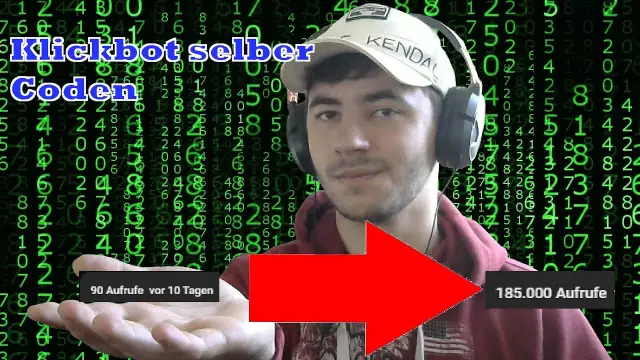
Programowanie MSP430 DIP za pomocą Ez430: Kiedy znalazłem programator USB TI ez430, wydawało mi się, że jest to jedna z prostszych metod na uruchomienie i uruchomienie z MCU. Jak mogę się mylić, ma ez w nazwie! Okazuje się, że w rzeczywistości jest to łatwe … głównie. ez430 jest świetny, jeśli chcesz
